Tipps & Tricks
07.08.2015, 08:15 Uhr
So deaktivieren Sie Flash im Browser
Die Flash-Ära neigt sich dem Ende zu. Wir zeigen, wie Sie den Risikofaktor Flash deaktivieren können.
Kontinuierliche Meldungen zu Sicherheitslücken und Instabilität haben Flash letzlich ins Aus katapultiert. Grosse Unternehmen wie Facebook und andere plädieren für einen endgültigen Stopp. So können Sie Flash-Plug-Ins in Ihrem Browser bereits jetzt deaktivieren. Allerdings sollten Sie sich bewusst sein, dass gewisse Teile von Webseiten nicht mehr korrekt dargestellt werden. In solchen Fällen kann Flash auch an den gleichen Orten wieder aktiviert werden.
Chrome
- Tippen Sie den Begriff about:plugins in die Adresszeile des Browsers ein.
- Klicken Sie auf den Link Deaktivieren unter der Option Adobe Flash Player.
- Starten Sie den Browser neu.
Firefox
- Öffnen Sie oben rechts das Einstellungs-Menü (drei Linien).
- Wählen Sie den Menüpunkt Addons aus (Puzzle-Icon).
- Klicken Sie auf den Reiter Plugins.
- Scrollen Sie in der Liste runter bis zum Eintrag Shockwave Flash.
- Im Drop-down-Menü darunter wählen Sie die Option Nie.
- Starten Sie den Browser neu.
Internet Explorer
- Wählen Sie oben rechts das Zahnradsymbol.
- Klicken Sie auf die Option Add-Ons verwalten.
- Wählen Sie links das Menü Anzeigen und dann die Option Alle Add-ons.
- Wählen Sie den Punkt Shockwave Flash Object und klicken Sie unten rechts auf die Taste Deaktivieren.
Edge
- Wählen Sie oben rechts im Browser-Fenster den Drei-Punkte-Button aus.
- Öffnen Sie das Menü Einstellungen, danach Erweiterte Einstellungen.
- Stellen Sie den Schalter (Adobe Flash Player verwenden) auf Aus.

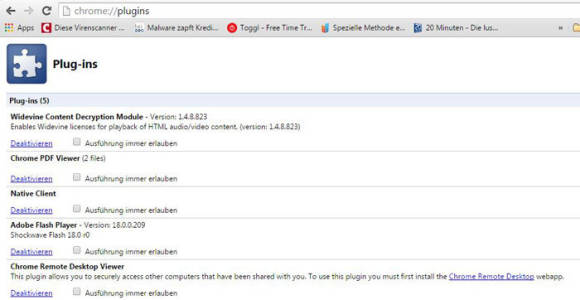
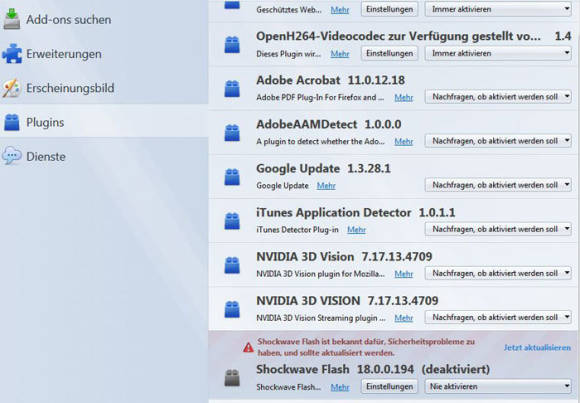
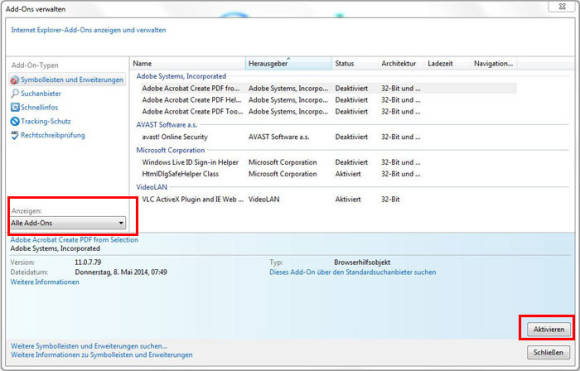
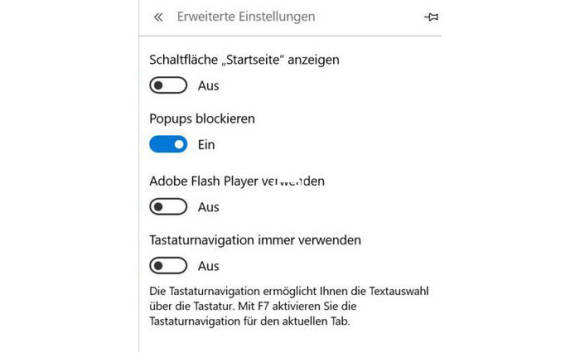






07.08.2015
07.08.2015
07.08.2015
12.08.2015